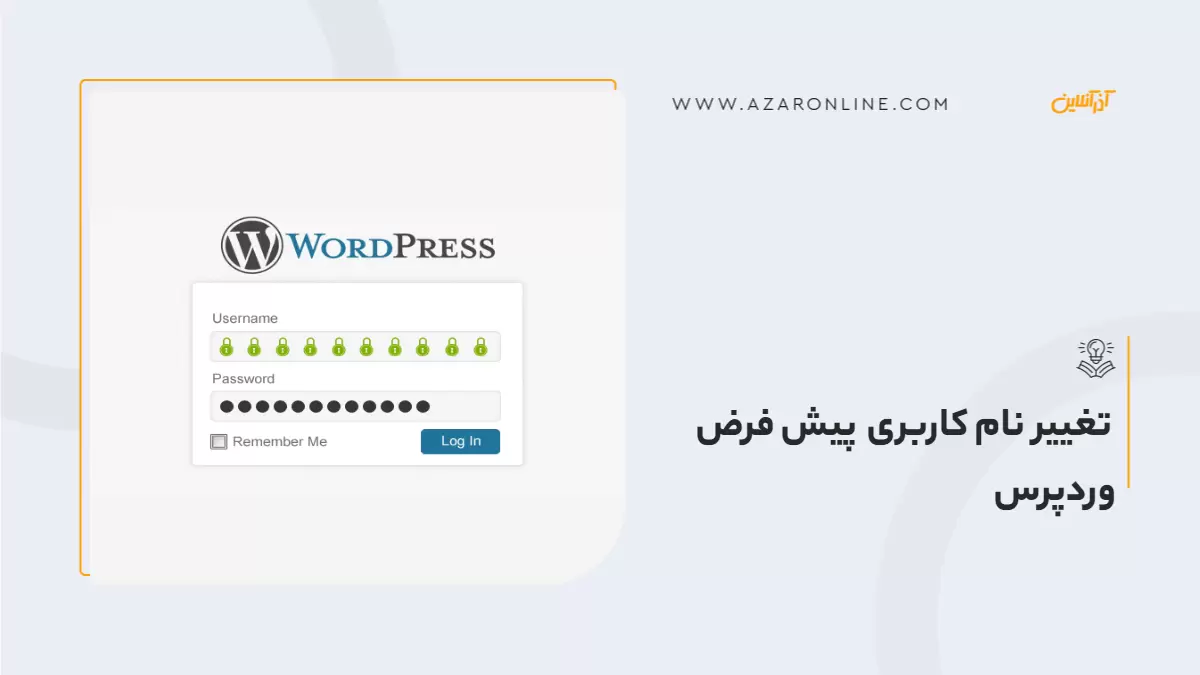نام کاربری را در وردپرس نمیتوان تغییر داد. این ویژگی در همه سیستمهای مدیریت محتوا به همین گونه است و بیشتر جهت ثابت ماندن شناسه کاربر کاربرد دارد. اما گاهی لازم است تا امنیت نام کاربری در پنل مدیریت، آن را تغییر داد تا از حدس آن توسط هکرها جلوگیری شود. برای مثال زمانی که ما از نام کاربری "admin" و یا "administrator" استفاده کردهایم، هکرها براحتی میتوانند آن را کشف کنند. مانند این است که ما کلید خانه را زیر پادری و جلوی در مخفی کرده باشیم. طبیعتاً اولین جایی که دزد جستجو میکند، زیر پادری است و با لو رفتن نام کاربری، هکرها نصف راه را برای پیدا کردن اطلاعات ورود به پنل مدیریت و هک کردن وبسایت، پیدا کردهاند.
گاهی ممکن است وبمستر حین نصب اولیه وردپرس، از همین نام کاربری "admin" و یا "administrator" برای پنل مدیریت استفاده کرده باشد. در این حالت دیگر نمیتوان بصورت عادی در پنل وردپرس نام کاربری را تغییر داد و باید از راهکارهای دیگری استفاده کرد. دو راهکار برای این منظور وجود دارد که در ادامه به بررسی آنها خواهیم پرداخت.
استفاده از افزونه "Username Changer" برای تغییر نام کاربری
این روش برای افراد مبتدی و کسانی که با دیتابیس آشنایی ندارند، مناسب است. در این روش باید از افزونه "Username Changer" استفاده کنید:
1. به «Plugins > Add New» بروید و "Username Changer" را جستجو کنید. آن افزونه را نصب و فعال کنید.
2. از منوی کاربران، وارد صفحه "همه کاربران به صفحه نمایه کاربر (معمولاً از «کاربران > همه کاربران») که نام کاربری آن را میخواهید تغییر دهید، بروید.
3.در کنار فیلد «نام کاربری» در صفحه، گزینه «تغییر نام کاربری» را خواهید دید. روی آن «پیوند» کلیک کنید.
4. نام کاربری جدید مورد نظر خود را در قسمتی که در مرحله قبل ظاهر شد وارد کنید. اگر حسابی که در حال تغییر آن هستید متعلق به خودتان است، باید با استفاده از نام کاربری تغییر یافته دوباره وارد شوید.
5. در آخر پس از تغییر نام کاربری، میتوانید افزونه را غیرفعال کنید تا فشار پردازش این افزونه، از وردپرس کاسته شود.
تغییر نام کاربری در جدول پایگاه داده وردپرس
این روش مناسب افراد حرفهای است که با دیتابیس و ابزار phpMyAdmin آشنایی دارند. در این روش به اصطلاح بصورت دستی نام کاربری را تغییر میدهیم. از آنجا که در ابزار phpMyAdmin هیچ محدودیتی برای تغییرات در اطلاعات جداول پایگاه داده نداریم، براحتی میتوانیم هر نوع اطلاعاتی را تغییر دهیم. توجه داشته باشید که اطلاعات پایگاه داده بشدت حساس است و تغییرات اشتباه میتواند کار وردپرس را مختل کند. بنابراین اگر هنوز حرفهای نشدهاید و با عملکرد پایگاه داده آشنایی ندارید، بهتر است از همان روش اول اقدام به تغییر نام کاربری خود کنید. با این روش دیگر نیازی به نصب افزونههای اضافی نیست.
برای این منظور مراحل زیر را دنبال کنید:
1. ابتدا باید نام پایگاه داده وردپرس خود را بدانید و آن را انتخاب کنید. ممکن است در یک سرور پایگاه داده، چندین جدول اضافه شده باشد و هر کدام مربوط به یک وبسایت جداگانه باشند. بنابراین ابتدا باید مطمئن شوید که پایگاه داده مورد نظر شما مرتبط با وبسایتی باشد که میخواهید در آن نام کاربری را تغییر دهید. در صورتی که تنها یک پایگاه داده در لیست سرور دیتابیس وجود داشته باشد، مشکلی نیست؛ اما اگر چندین دیتابیس مرتبط با چندین وبسایت وجود داشته باشد، میبایست ابتدا نام اصلی دیتابیس مربوطه را پیدا کنید.
برای این منظور از کنترل پنل وارد بخش "File Manager" شوید و سپس از پوشه وبسایت مورد نظر، وارد فایلهای آن شوید. پوشه ریشه وبسایتها معمولاً با نام "public_html" مشخص میشود و اگر چندین وبسایت وجود داشته باشد، پوشه ریشه آنها با نام دامنه آنها مشخص میشود؛ (مثل example.ir). سپس فایل wp-config.php را باز کنید و به دنبال متغیر "DB_NAME" بگردید که در یک تابع define قرار دارد. در متغیر دوم در همین تابع، نام دیتابیس وجود دارد که میتوانید آن را مشاهده کنید و بخاطر بسپارید. مانند خط زیر که نام پایگاه داده "wp-articles" است :
define( 'DB_NAME', 'wp-articles' );همچنین در همین فایل متغیر "table_prefix" را نیز پیدا کنید و آن را نیز بخاطر بسپارید. این متغیر معمولاً با عبارت "wp_" و به عنوان پیشوند جداول دیتابیس استفاده میشود؛ با اینحال ممکن است وبمستر حین نصب وردپرس، برای امنیت بیشتر، آن را به عبارت دیگری تغییر داده باشد. در واقع متغیر "table_prefix" هرچه که باشد، آن عبارت به عنوان پیشوند جداول دیتابیس استفاده میشود.
2. در مرحله بعد وارد کنترل پنل خود شوید و از بخش Databases ابزار phpMyAdmin را انتخاب کنید تا به صفحه آن منتقل شوید. در سمت چپ این ابزار، لیست جداول دیتابیس وجود دارند که برای هر وبسایت ایجاد شده است. با توجه به نام دیتابیس که در کنار متغیر "DB_NAME" مشاهده کردید، آن نام را جستجو کنید و بر روی آن کلیک کنید تا جدول آن نمایش داده شود.
3. در لیست جداول بر روی جدول "wp_users" کلیک کنید تا لیست کاربران ثبت نام شده نمایش داده شود. این اطلاعات فراتر از اطلاعاتی است که بصورت عادی در پنل مدیریت میبینید. این اطلاعات شامل شناسه ID کاربر، نام کاربری (user_login)، پسورد (user_pass) بصورت Hash شده، ایمیل و اطلاعات دیگر است. بنابراین مراقب باشید که به اشتباه گزینهها را تغییر ندهید.
4. سپس باید نام کاربری مورد نظر خود را پیدا کنید. در صورتی که به دنبال اولین نام کاربری باشید که حساب کاربری مدیریت است، در همان سطر اول و با شناسه ID 1 میتوانید مشاهده کنید که البته ممکن است با نام کاربری "admin" و یا "administrator" ثبت شده باشد. اما اگر نام کاربری مورد نظر شما در همان صفحه اول جدول دادهها نباشد، باید ابتدا آن را به کمک ابزارهای موجود جستجو کنید. برای این منظور ابتدا از نوار ابزار بالای صفحه، بر روی گزینه "Search" کلیک کنید. سپس در مقابل ردیف "user_login" و در ستون "Value" نام کاربری مورد نظر خود را وارد کنید و در آخر ستون "Operator" در همین ردیف را بر روی Like %...% تنظیم کنید و بر روی دکمه "Go" کلیک کنید تا اطلاعات نام کاربری مورد نظر شما نمایش داده شود.
5. کنار هر کدام از ردیفها گزینه "Edit" وجود دارد. برای ویرایش اطلاعات ردیف کاربر مورد نظر، بر روی گزینه "Edit" کلیک کنید تا وارد فرم ویرایش آن شوید. در این صفحه از ردیف "user_login" و در ستون "Value" میتوانید نام کاربری را تغییر دهید و در آخر بر روی دکمه "Go" کلیک کنید تا اطلاعات جدید ثبت شوند.
نکته : برای ویرایش نام کاربری، راه آسانتری هم وجود دارد. کافی است زمانی که در لیست کاربران قرار دارید و اطلاعات همه کاربران لیست شده است، بر روی ستون "user_login" نام کاربری مورد نظر خود دابل کلیک کنید تا این ستون به حالت ویرایش تغییر کنید. حالا کافی است نام کاربری جدید را وارد کنید و کلیک "Enter" بر روی کیبورد را فشار دهید تا نام کاربری تغییر کند.
نکته : بخاطر داشته باشید که نباید نام کاربری که وارد میکنید، تکراری باشد و قبلاً توسط کاربر دیگر ثبت شده باشد؛ زیرا در غیر این صورت، دو نام کاربری مشابه در دیتابیس ثبت میشود و کاربر دوم نمیتواند وارد پنل خود شود. از آنجا که در ابزار phpMyAdmin محدودیتی در این مورد وجود ندارد، ممکن است این اشتباه رخ دهد و نام کاربری تکراری ثبت شود. بنابراین قبل از هر اقدامی ابتدا نام کاربری مورد نظر خود را از پنل مدیریت وردپرس در بخش کاربران جستجو کنید تا از این موضوع مطمئن شوید.
راهکار آخر برای تغییر نام کاربری مدیریت در افزونه All in One Security
در صورتی که افزونه "All in one Security" را به عنوان ابزار امنیتی نصب کرده باشید، میتوانید از منوی "امنیت کامل وردپرس" و در صفحه "User Accounts" ، در کادر "Change Admin Username" نام کاربری "admin" را تغییر دهید. البته این بخش محدود است و تنها جنبه افزایش امنیت دارد. بنابراین تنها یکبار میتوانید نام کاربری مدیریت را که در آن از عبارات ناامن همچون "admin" و یا "administrator" باشد را تغییر دهید.
سخن پایانی
در بین اطلاعات مهم کاربری، دو پارامتر نام کاربری و شناسه ID حداقل در وردپرس، هرگز تغییر نمیکنند. اگرچه نام کاربری در بعضی از پلتفرمها امکان تغییر دارد اما در شناسه ID در هیچ پلتفرمی تغییر نمیکند. نام کاربری میتواند به عنوان آدرس زیرمجموعه پلتفرم نیز استفاده شود؛ از این رو میتواند گزینه مهمی در حساب کاربری باشد. مانند نام کاربری کانال یوتیوب و یا آدرس شبکه X (توئیتر سابق). از طرفی تمام فعالیتهای کاربران با شناسه ID ثبت میشود و از این رو تمام کامنتها و پستها با این شناسه قابل دسترسی برای کاربران هستند.